Kako utripati bliskovni pogon? Obnovite delovanje pogona USB [na primer Kingston DT Elite 3.0 16GB]
![Kako utripati bliskovni pogon? Obnovite delovanje pogona USB [na primer Kingston DT Elite 3.0 16GB]](https://remontcompa.com/storage/img/files/IMAG3514.jpg)
- 1632
- 316
- Pablo Johnson
Zadovoljstvo
- Določite krmilnik vid in PID USB
- Iščemo bliskovni pogon za vdelano programsko opremo
- Postopek obnovitve USB pogona
Pozdravljeni vsi skupaj! Ni bilo brez razloga, da sem se zavezal, da bom napisal članek o tem, kako utripati bliskovni pogon - obstajajo izkušnje. Včeraj sem obnovil svoj bliskovni pogon USB Kingston dt elite 3.0 16GB. Vse se je izkazalo in pomislil sem, zakaj ne bi napisal takšnega navodila in povedal, kaj in kako storiti, da bi novim življenje dal bliskovito pogon :).

Zdaj je verjetno v vsaki hiši bliskovni pogon in zelo redko sam. Priročno jim je zdržati informacije, čudovite in še več, v zadnjem času. Toda zelo pogosto pogoni USB ne uspejo. Če govorimo o tem, od česa se to zgodi, potem smo sami na prvem mestu. Vedno naredite varen bliskovni pogon? Torej sem redko. Seveda lahko obstajajo tudi drugi razlogi, zakaj Flash pogoni preprosto "umrejo".
Tukaj morate razjasniti eno točko. Zgodi se, da bliskovni pogon res "umre". V tem primeru ga je nemogoče obnoviti. Vsaj doma. Če pa USB pogon pri povezovanju z računalnikom daje vsaj nekaj znakov življenja, potem lahko poskusite obnoviti njegovo delo s programsko opremo krmilnika.
Kakšni so znaki življenja USB pogona?
- Pri povezovanju bliskovnega pogona z računalnikom računalnik daje signal o povezovanju naprave - že dobro.
- Pri povezovanju Windows prosite za oblikovanje odstranljivega pogona (vendar v postopku oblikovanja obstajajo težave in napake, kot so "Windows ne more dokončati oblikovanja").
- Flash pogon je določen in viden v prevodniku, toda ko ga poskušamo odpreti, se prikaže sporočilo "vstavi disk ..."
- Pri kopiranju informacij pride do napak.
- Zelo počasna hitrost snemanja/informacije o branju.
Če so na bliskovnem pogonu dragocene informacije, Nato ga lahko poskusite obnoviti pred vdelano programsko opremo. To lahko storite v različnih programih. Svetujem RecUva, Tukaj je članek https: // f1comp.ru/zhelezo/vosstanavlivaem-informaciyu-s-vneshnego-zhestkogo-diska-fleshki-lokalnogo -ra-s-pomoshhyu-perogramy-recuva/vendar obstajajo še mnogi drugi, dobri programi.
Če so informacije zelo dragocene, je bolje, da ne storite ničesar sami, ne pa da bi poslabšali. Obrnite se na posebne storitvene centre, ki se ukvarjajo z obnovo informacij.
Zdaj razmislimo o celotnem postopku trditve krmilnika na resničnem primeru, na primeru mojega bliskovnega pogona Kingston DataTraveler Elite 3.0 16GB. Ta bliskovni pogon sploh imam zanimivo. Moral sem vrgel datoteke nanjo in izbrisati tiste, ki so že posneli. Povezal sem ga z računalnikom, začel odstraniti mapo. Toda mapa je bila odstranjena zelo počasi. Izklopil sem in povezoval ta bliskovni pogon nazaj, bil je napis, da je treba disk oblikovati "pred uporabo diska ...".

Ker na bliskovnem pogonu ni bilo pomembnih datotek, nisem okleval oblikovanja oblikovanja.
Toda sam postopek je trajal zelo dolgo in se nikoli ni končal, prisilno sem ga ustavil. Sporočilo "Windows ni mogel dokončati oblikovanja" se lahko še vedno pojavi ".

A vseeno sem ga oblikoval, saj je deseta in le v maščobi 32. Po kateri je bil pogon USB običajno določen in bil sem že vesel. Ampak ni bilo. Začela kopirati datoteke na njej in hitrost snemanja je bila približno 100 kb/s. Odločil sem se, da ga bom utripal, kar sem.
Določite krmilnik vid in PID USB
Najprej potrebujemo Določite vid in pid. To so podatki o modelu in proizvajalcu krmilnika, ki se nahaja v našem pogonu. Po teh podatkih bomo iskali pripomoček vdelane programske opreme. Obstaja veliko različnih programov, s katerimi lahko določite Vid in PID. Svetujem pripomočku INFORMACIJSKI INFORMACIJS Lahko prenesete to povezavo.
Priključite bliskovni pogon USB v računalnik in zaženite program Extractor Flash Drive Informacije.exe).
Pritisnite gumb na vrhu programa "Pridobite podatke o bliskovnem pogonu".
Program nam bo dal rezultat. Gledamo informacije, ki so nasproti Vid in PID.

Te številke lahko kopirate ali pustite okno okna odprtega pripomočka, pridobljeni podatki nam bodo zdaj koristni.
Iščemo bliskovni pogon za vdelano programsko opremo
Po Vid in PID moramo najti pripomoček, ki ga bomo utripali. Obstaja dobro spletno mesto.ru, ki vsebuje osnovo bliskovnih pogonov in pripomočkov za njihovo obnovo.
Sledimo povezavi http: // flashboot.ru/ iflash/ in v poljih "vid" in "PID" vnesemo podatke, pridobljene v programu za ekstraktor informacij Flash Drive (ali v drugem, podobnem programu).
pritisni gumb Iskanje In gledamo na rezultat.

V rezultatih iskanja iščemo bliskovni pogon, podoben našemu. Seznam ima lahko naprave in druge proizvajalce. Imajo samo isti krmilnik, odločil se je za Vid in PID. Morda ste opazili, da imam bliskovni pogon 16 GB, na seznamu pa sem dodelil 32 GB. Mislim, da s tem ni nič narobe (samo tam, kjer ime pripomočka ni navedeno na 16 GB). S seznama poskušate izbrati bolj podobno napravo.
Zanima nas področje Utils (pripomoček), v celoti kopirajte njegovo ime.
Sledimo povezavi http: // flashboot.ru/ datoteke/ in v iskalno vrstico vstavimo ime pripomočka, ki smo ga kopirali. Iščejo.

Na žalost na tej spletni strani ni bilo mogoče najti pripomočka. Morda boste imeli bolj srečo in v rezultatih iskanja boste nekaj videli. Prenesite pripomoček v računalniku.
Ampak tam se nisem ustavil in začel google. Pravkar sem nastavil zahtevo "SK6221 MPTOOL 2013-04-25" in to pripomoček našel na kakšnem drugem spletnem mestu. Če imate enak bliskovni pogon, potem je ta pripomoček prenese. Res je, ime arhiva je drugačno, vendar mi ni preprečilo uspešnega ozdravitve bliskovnega pogona.
Postopek obnovitve USB pogona
Odklopite bliskovni pogon. Odstranite mapo s pripomočkom iz arhiva in zaženite .Exe mapa. V mojem primeru je to datoteka mptool.Exe. Oglejte si tudi besedilno datoteko Readme.Txt. Mogoče obstaja navodilo ali povezava do spletnega mesta z navodili. Če so navodila v angleščini, jo prevedite z istim prevajanjem.Google.ru.
Povedal vam bom, kako sem to storil (preprosto imate drugačno uporabnost in tam je lahko vse drugače, vendar ne bi smelo biti zelo drugače).
Utility se sproži. Priključimo bliskovni pogon. Imam informacije o bliskovnem pogonu v dveh vrsticah v programu. pritisni gumb Začetek. V mojem primeru je rumeni trak nakazal o procesu vdelane programske opreme. Čakamo.

Ko se je postopek končal, sem videl zeleno barvo, vse je v redu.
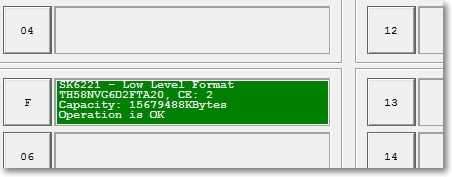
Sporočilo Windows se mora takoj prikazati s predlogom za oblikovanje diska. Toda prvič najverjetneje nič. Izklopite bliskovni pogon in ga povežite nazaj. Gonilnik je treba namestiti in v prevodniku se prikaže odstranljiv pogon. Lahko ga formatirate.
Preveril sem hitrost snemanja, vse je tako, kot bi moralo biti za USB 3.0, vse je v redu!
Potrebno je biti pripravljen na dejstvo, da se lahko dejanja razlikujejo od tistih, ki sem jih opisal. In ne more se prvič izšlo. Glavna stvar je, da se ne obupa in vse se bo izšlo!
Najboljše želje!
- « Pri garancijskem popravilu prenosnika ASUS K56CM [Roset]
- Kaj je b/g/n v nastavitvah usmerjevalnika? Spreminjamo način delovanja brezžičnega omrežja (način) v nastavitvah usmerjevalnika Wi-Fi »

